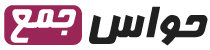آموزش اشتراک گذاری پرینتر در ویندوز 10
How to share a printer in Windows 10

پرینتر یک وسیله بسیار کاربردی و ارزشمند برای اداره ها و کسب و کارها است. حتی بودن یک پرینتر خانگی باعث میشود خانوادههایی که با این وسیله سرکار دارند بسیار خوشحال شوند. در بعضی از اداره ها و کسب و کارها افراد زیادی نیاز دارند تا از پرینتر استفاده کنند. اما بدون اشتراک پرینتر تنها راه برای چندین کاربری جهت استفاده از پرینتر اتصال دستی کامپیوتر است. این بدان معنی است که اگر سیستم کاربران زیاد باشد پرینتر نمیتواند همه را پوشش دهد. در اینجا راه حل اشتراک گذاری پرینتر به کار میآید.
با اشتراکگذاری پرینتر از طریق شبکه، فقط یک رایانه یا لپتاپ به خودی خود باید متصل شود. تا زمانی که متصل باشد، هر کسی در همان شبکه میتواند از پرینتر بدون نیاز به تنظیم آن در رایانه شخصی خود استفاده کند.
مجدداً تاکید کنیم قبل از شروع به اشتراک گذاری پرینتر، باید حداقل یک رایانه را به طور کامل تنظیم و به آن متصل کنید. این همچنین رایانه ای است که برای فعال کردن اشتراک گذاری استفاده میکنید.
ما این فرآیند را به مراحل ساده تقسیم کرده ایم. همچنین بگوییم این کار به هیچ گونه نرم افزاری نیاز ندارد و خود ویندوز 10 دارای قابلیت اشتراک گذاری پرینتر است.
نحوه اشتراک گذاری پرینتر در ویندوز 10
منوی Start را باز کنید و شروع به تایپ Printers & Scanners کنید. هنگامی که صفحه تنظیمات پرینترها و اسکنرها برجسته شد، کلید Enter را فشار دهید تا باز شود.
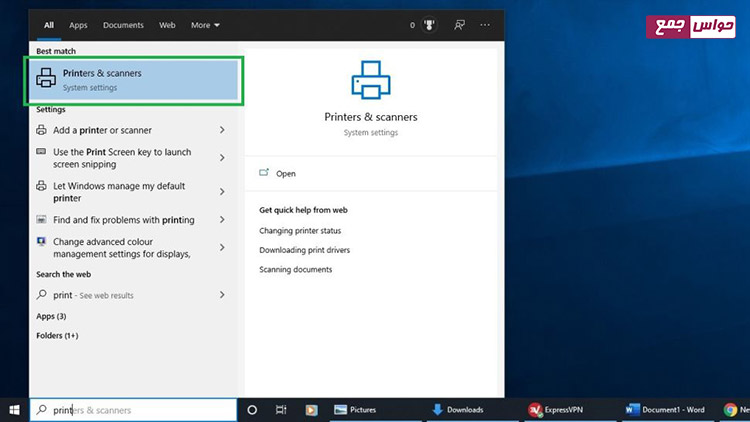
روی پرینتری که میخواهید به اشتراک بگذارید کلیک کنید، سپس روی Manage کلیک کنید.
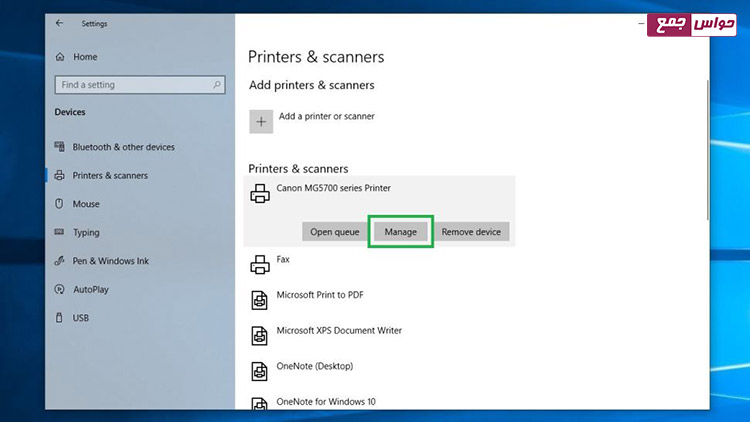
روی Printer properties کلیک کنید.
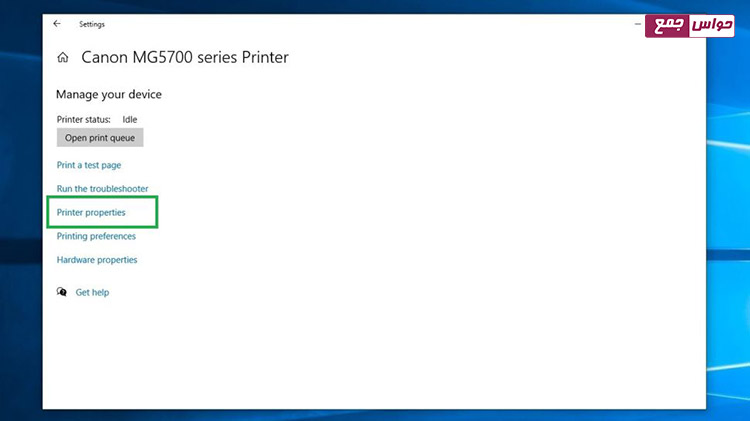
روی برگه Sharing کلیک کنید، سپس کادر Share this printer را علامت بزنید.
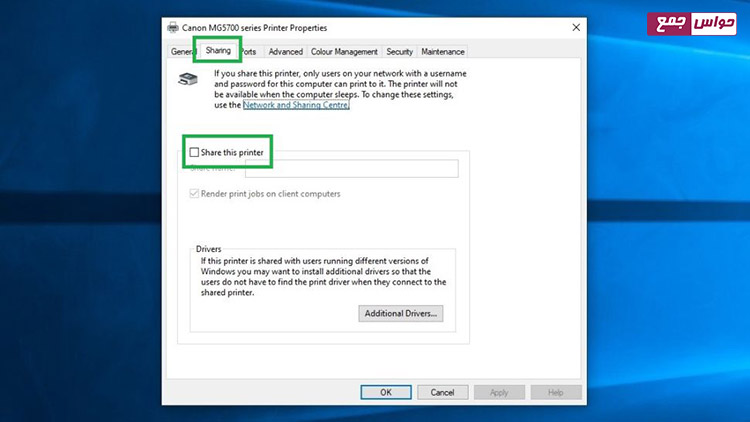
به صورت اختیاری، می توانید نام پرینتر را ویرایش کنید، این همان چیزی است که سایر کاربران در شبکه زمانی که به دنبال پرینتری برای استفاده می گردند خواهند دید.
در هر صورت، مطمئن شوید که گزینه Render print jobs on client computers علامت زده میشود، سپس روی OK کلیک کنید.
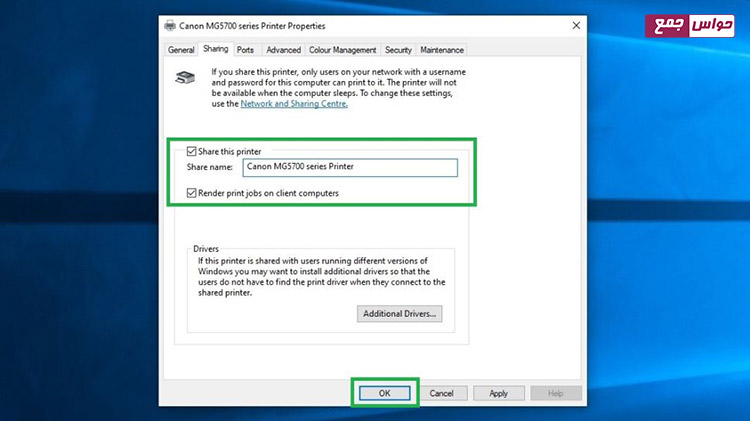
این تنها کاری است که باید انجام دهید، تا جایی که پرینتر را به اشتراک بگذارید. سایر کاربرانی که میخواهند از پرینتر مشترک استفاده کنند، اکنون میتوانند از طریق ابزار Add a printer or scanner در بخش پرینترها و اسکنرها در برنامه تنظیمات ویندوز 10 به آن دسترسی داشته باشند.